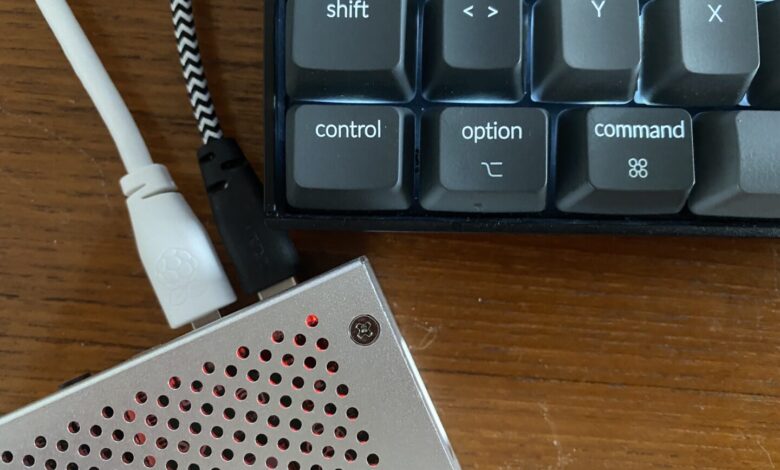
LAMP-Webserver auf dem Raspberry Pi installieren
Der Raspberry Pi ist wunderbar als kleiner Webserver geeignet. Wir zeigen Euch, wie Ihr das LAMP-Paket auf den Raspberry Pi bekommt und die ersten Websites erstellt.
Mit einem sogenannten LAMP-Server (Linux Apache MySQL PHP) könnt Ihr jeden Linux-Rechner in einen funktionierenden Webserver verwandeln. Vor allem der aktuelle Raspberry Pi 4 eignet sich dank schneller Netzwerk-Schnittstellen hervorragend für den Einsatz als kompakter Webserver: Egal, ob Ihr eine Homepage aufsetzen oder ein Webprojekt entwickeln wollt, der Pi-Webserver ist ein praktisches Helferlein. Die Installation der notwendigen Komponenten ist dabei schnell erledigt.
Raspberry Pi aufsetzen
Zunächst müsst Ihr natürlich den Raspberry Pi aufsetzen, sofern Ihr das noch nicht getan habt. Mit Tools wie Etcher, Raspberry Pi Imager oder ApplePi-Baker könnt Ihr das Raspbian-Betriebssystem – inzwischen in Raspberry Pi OS umbenannt – mit wenigen Handgriffen aufsetzen. Wir empfehlen, anschließend direkt ein Backup zu ziehen, was mit diesen Tools ebenfalls möglich ist. So habt Ihr immer das voreingerichtete Raspberry-Pi-System zur Hand, um den Minirechner schnell neu zu installieren. Alles aufgesetzt? Dann kann es ja jetzt losgehen!
Per SSH mit dem Raspberry Pi verbinden
Je nachdem, wie Ihr den Pi benutzt, könnt Ihr jetzt direkt auf dem Desktop ein Terminal-Fenster öffnen oder Euch per SSH von einem anderen Rechner aus mit dem Raspberry Pi verbinden. Dafür verwendet Ihr den Befehlssh pi@raspberrypi
Nach Eingabe des Passworts seid Ihr "drin". Mit dem Befehlsudo apt-get update && sudo apt-get upgrade
könnt Ihr den Pi noch schnell auf den neuesten Stand bringen. Anschließend könnt Ihr endlich den LAMP-Webserver installieren.

Apache-Webserver, PHP und MySQL auf dem Raspberry Pi installieren
Was nun folgt, ist ein wenig Terminal-Zauberei: Ihr könnt jede LAMP-Komponente einzeln aufsetzen, was aber recht aufwändig ist. Da Ihr wisst, was Ihr braucht – nämlich Apache, MySQL und PHP – könnt Ihr auch einfach alles auf einen Schlag installieren, indem Ihr folgenden Befehl ausführt:sudo apt-get install apache2 libapache2-mod-php php php-mysql mariadb-server mariadb-client
Statt MySQL wird hier MariaDB verwendet, weil diese freie Software ist. Die Funktionalität ist aber weitestgehend mit MySQL identisch. Der Pi wird jetzt eine Weile installieren. Nachfragen könnt Ihr mit "J" bestätigen. Achtung: MariaDB/MySQL ist in dieser Installation zunächst ohne Passwort, Ihr solltet diesen Server also nicht in der Produktion einsetzen. Mit dem Befehlsudo mysql_secure_installation
könnt Ihr den Datenbank-Server fertig einrichten.
Apache-Webserver testen und nutzen
Das war es im Grunde auch schon: Ihr könnt den Raspberry-Pi-Webserver jetzt testen, indem Ihr einfach die Standard-Seite des Apache-Webservers auf Eurem Browser abruft. Gebt dazu einfach https://raspberrypi in Eurem Browser ein. Ihr solltet jetzt die Standard-Website des Apache-Servers sehen.
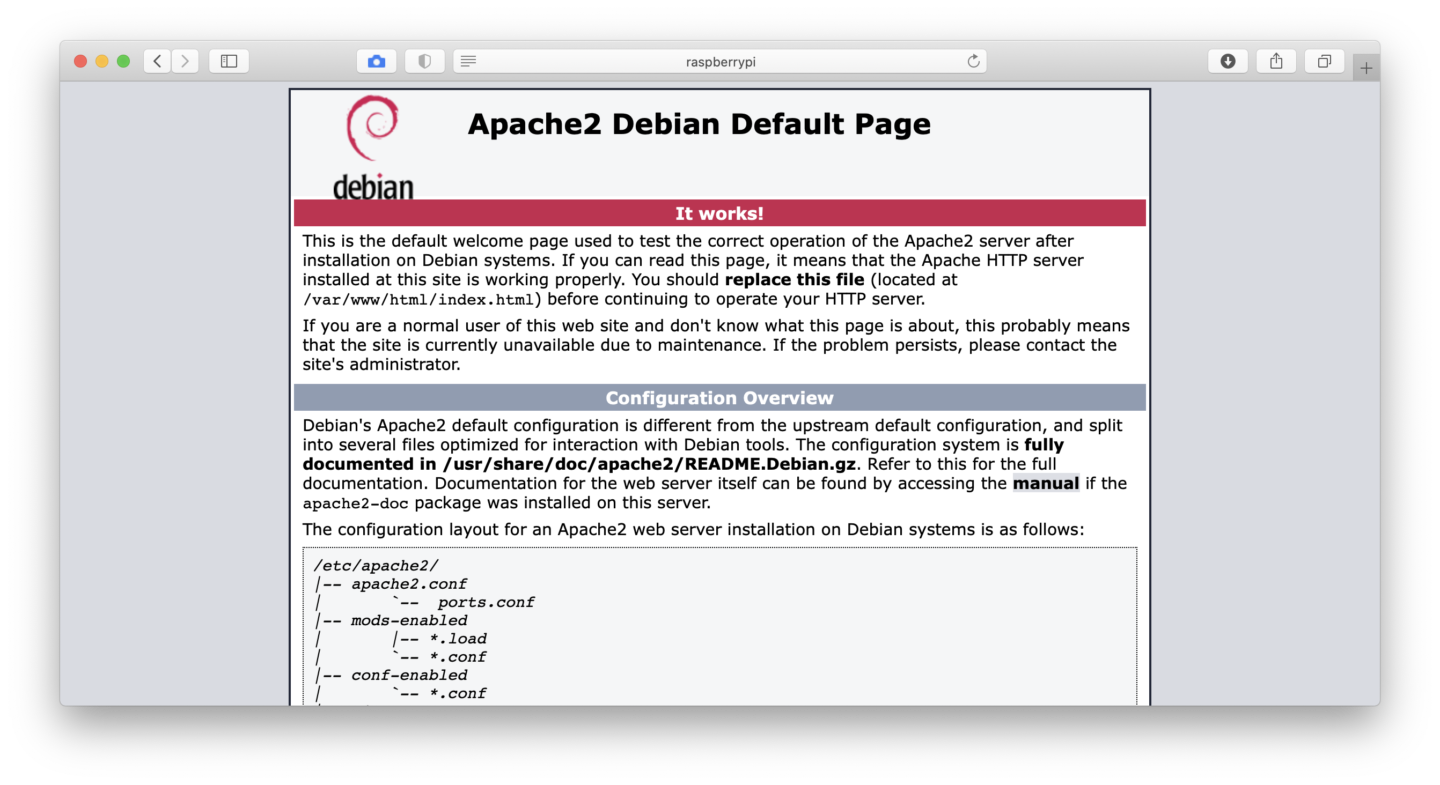
Diese liegt auf dem Pi im Ordner /var/www/html/. Um sie zu bearbeiten, könnt ihr entweder direkt auf dem Pi arbeiten (was eher lästig ist) oder per FTP-Tool auf den Raspberry zugreifen. Öffnet dazu ein FTP-Programm wie Cyberduck oder Filezilla und verbindet Euch ganz einfach mit den gleichen Zugangsdaten wie bei der SSH-Verbindung auf den Server "raspberrypi". So könnt Ihr den Pi ganz einfach mit Dateien beladen oder Dateien auf dem Pi editieren. Die Website befindet sich im Ordner /var/www/html/. Hier könnt Ihr einfach beliebige HTML- oder PHP-Dateien hochladen wie bei jedem anderen Webserver.
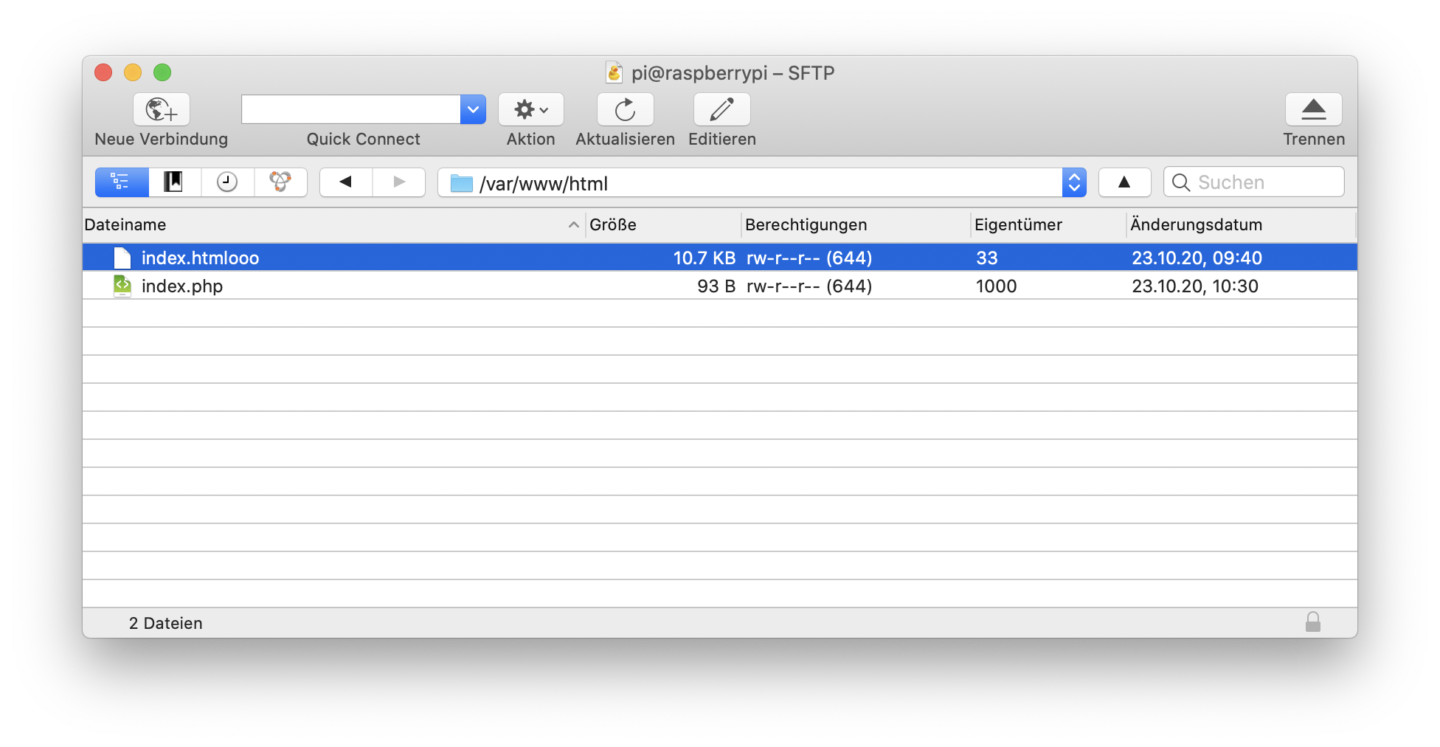
LAMP-Webserver auf dem Raspberry Pi: PHP testen
Als nächstes könnt Ihr die PHP-Funktion testen: Erstellt auf dem Pi im Ordner /var/www/html/ eine Datei namens "index.php". Die vorhandene index.html könnt Ihr umbenennen, etwa in "index.old". Anschließend schreibt Ihr irgendeinen PHP-Befehl wie<?php echo "Hallo Welt! Tutonaut.de ist die beste Website der Welt!"; ?>
in die Datei index.php, speichert sie ab und ladet https://raspberrypi neu. Wird "Hallo Welt! Tutonaut.de ist die beste Website der Welt!" ausgegeben? Perfekt: Ihr könnt Euren Webserver jetzt benutzen.
Um die PHP-Informationen anzuschauen, könnt Ihr auch noch<?php phpinfo(); ?>
in die Datei schreiben.
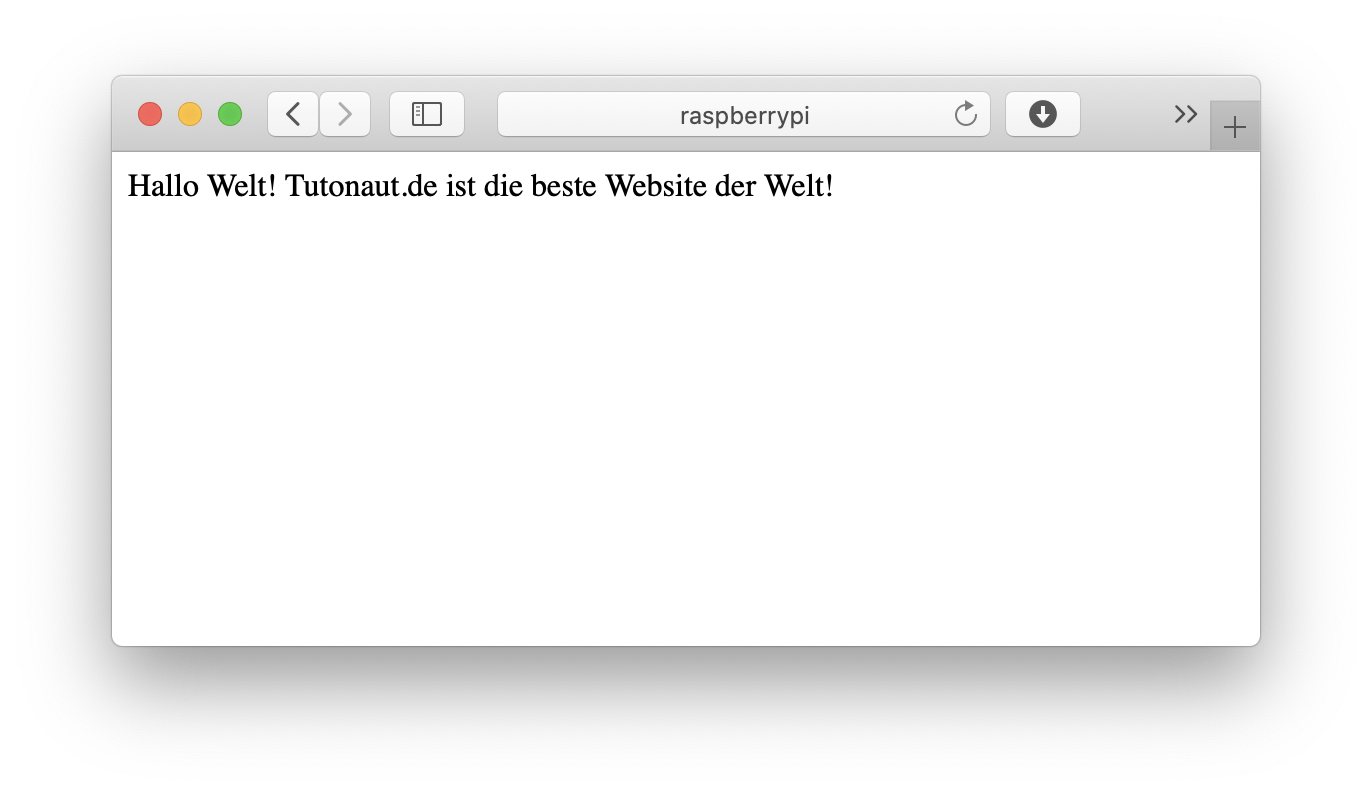
Raspberry Pi als LAMP-Webserver einsetzen
Für den Anfang ist es vielleicht sinnvoll, auf Flat-Dateisysteme ohne Datenbank-Anbindung zu setzen, denn MySQL/MariaDB ist in Sachen Bedienung nicht ganz banal. Zudem solltet Ihr, wenn Ihr den Server etwa mit einem dynamischen Hostnamen ins Internet stellen wollt, zusätzliche Sicherheitshinweise beachten. So solltet Ihr dafür sorgen, dass Passwörter und Benutzerrechte sicher sind. Für den internen Betrieb reicht die vorgebene Konfiguration aber in aller Regel bereits aus: Mit dem hier installierten Raspi-Server könnt Ihr jetzt viele tolle Sachen anstellen, etwa beliebige Web-Anwendungen installieren, eine Nextcloud einrichten oder schlicht mit dem Server herumspielen, um zu verstehen, wie ein LAMP-Server funktioniert. Wir wünschen Euch viel Spaß dabei!











Vielen Dank!!
Hallo Christian, vielen Dank, war sehr hilfreich. Freundliche Grüße, Uwe